Como fazer backup do iPhone 8 e 8 Plus para iCloud e Mac
É crucial que você faça backup de seu iPhone 8 ou 8 Plus regularmente. Com um backup, você pode se recuperar de um problema ou restaure seus dados em um novo iPhone quando você atualiza. Existem duas maneiras de fazer backup do seu iPhone 8 e 8 Plus. Aqui está o que você precisa saber sobre ambos.
As instruções neste artigo se aplicam aos modelos de iPhone 8 e 8 Plus em execução iOS 12 para cima. Se você tiver outros modelos, também temos artigos sobre como faça backup do seu iPhone 7 ou faça backup do seu iPhone X.

Como fazer backup do iPhone 8 e 8 Plus para o iCloud
Provavelmente, a maneira mais simples de fazer backup do seu iPhone 8 e 8 Plus é usar iCloud. Quando você faz isso, seu telefone automaticamente faz backup dos dados em sua conta do iCloud sempre que estiver conectado ao Wi-fi. Não há nada mais simples do que automático. Aqui está o que você precisa fazer:
-
Certifique-se de que o seu Iphone está conectado à sua conta iCloud.
Sua conta do iCloud provavelmente tem o mesmo nome de usuário e senha que o seu
identificação da Apple e provavelmente você se conectou quando configurar seu iPhone. Conecte seu iPhone ao Wi-Fi se ainda não estiver conectado.
Tocar Definições.
Toque em seu nome na parte superior da tela.
-
Tocar iCloud.
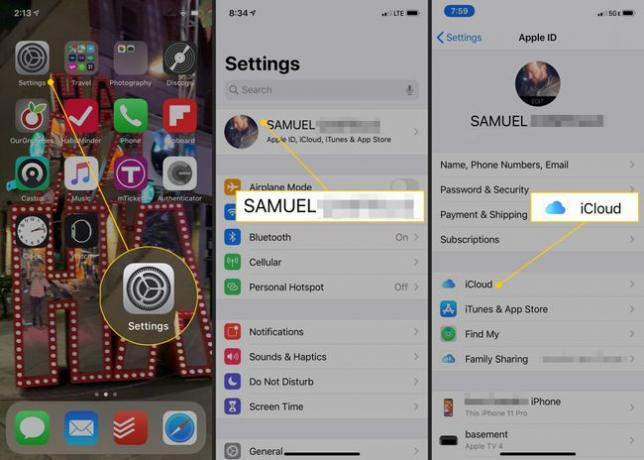
Tocar Backup do iCloud.
-
Mova o Backup do iCloud controle deslizante para ligado / verde.
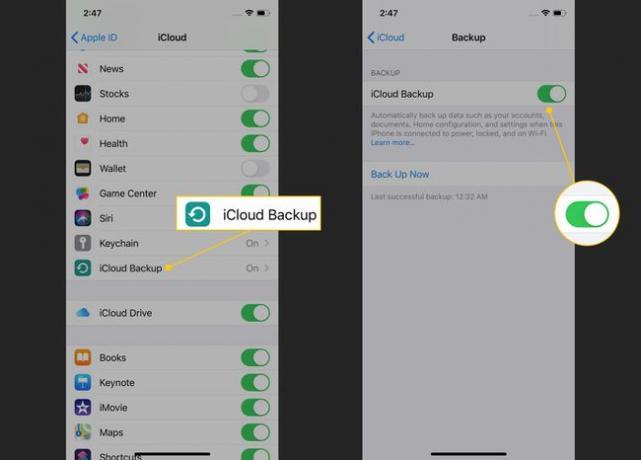
-
Feito isso, o seu iPhone fará backup automaticamente para o iCloud sempre que o telefone estiver conectado ao Wi-Fi, conectado à energia e bloqueado.
Não quer esperar por um backup automático? Você pode fazer backup manualmente no iCloud seguindo todas as etapas acima. Quando você chegar à tela de backup do iCloud, toque em Faça backup agora.
Como atualizar o armazenamento iCloud
Cada conta iCloud vem com 5 GB de armazenamento gratuito para backups e outros dados. Nem todos os seus dados contam para esse limite; música e aplicativos não precisam de backup porque você pode baixá-los novamente gratuitamente.
Dito isso, 5 GB não é muito armazenamento e é provável que você fique sem espaço para backups em sua conta do iCloud muito rapidamente. Se você estiver enfrentando essa situação, atualize seu armazenamento iCloud fazendo o seguinte:
Tocar Definições.
Toque no seu nome.
Tocar iCloud > Gerenciar armazenamento > Alterar plano de armazenamento.
-
Toque no novo plano de armazenamento que você deseja.
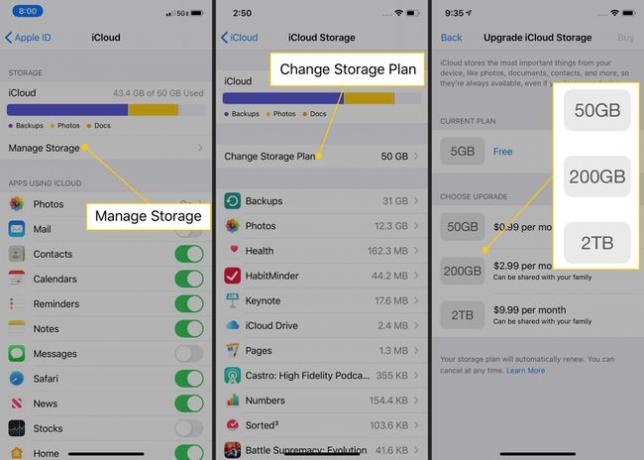
Tocar Comprar.
Digite seu nome de usuário e senha Apple ID quando solicitado. O custo mensal do novo valor de armazenamento será cobrado de o cartão que você tem em arquivo no seu ID Apple.
Como fazer backup do iPhone 8 e 8 Plus usando macOS Catalina (10.15)
Embora o iCloud possa ser a maneira mais conveniente de fazer backup do seu iPhone 8 e 8 Plus, não é sua única opção. Você também pode fazer backup do iPhone para o computador, embora a forma de fazer isso dependa do tipo de computador que você possui e do sistema operacional que está usando.
Se você usa Windows ou macOS Mojave (10.14) ou anterior, pule para a próxima seção. Se você usar macOS Catalina (10,15), Leia.
Antes você fazia backup de iPhones para Macs usando iTunes, mas a Apple descontinuou o aplicativo iTunes em macOS Catalina (10.15). Em vez disso, você faz backup do seu iPhone usando o Finder. Aqui está o que fazer:
Conecte seu iPhone ao Mac usando o cabo de sincronização ou via Wi-Fi.
Abra um novo Localizador janela.
Na coluna esquerda da janela do Finder, procure o Localizações seção e clique no nome do seu iPhone.
-
Se solicitado, clique em Confiar.
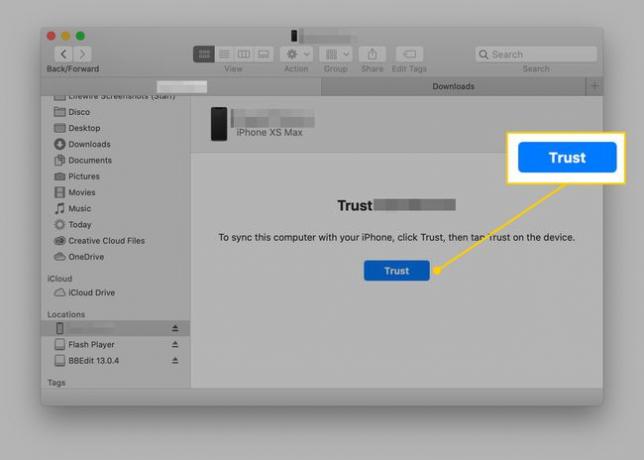
-
Em seguida, uma tela que parece quase idêntica à tela de gerenciamento do iPhone do iTunes é carregada na janela do Finder. No Backups seção (no Em geral guia), clique Faça backup de todos os dados do seu iPhone para este Mac.

Se você tem um Apple Watch, certifique-se de marcar a caixa ao lado de Criptografar backup local. Do contrário, seus dados de saúde e atividade não serão armazenados em backup.
Pode ser solicitado que você insira sua senha em seu Iphone. Depois de fazer isso, o backup deve começar. Se não, clique Faça backup agora para fazer backup do seu iPhone para o Mac.
Como fazer backup do iPhone 8 e 8 Plus usando o iTunes

Se você está correndo Mac OS Mojave (10.14) ou anterior no seu Mac, ou em qualquer versão do Windows, você ainda pode fazer backup do seu iPhone usando o iTunes. Veja como:
-
Conecte seu iPhone ao computador com o qual deseja sincronizá-lo.
Você pode usar o cabo de sincronização incluído ou, se já configurou esta opção, pode sincronizar via Wi-Fi.
Abra o iTunes se ele não abrir automaticamente.
Clique no Iphone ícone no canto superior esquerdo, logo abaixo dos controles de reprodução.
-
Na tela de gerenciamento do iPhone, encontre o Backups seção e marque a caixa ao lado de Este computador.
Conforme mencionado anteriormente, se você tiver um Apple Watch, certifique-se de criptografar seu backup para que seu Saúde e os dados da atividade são incluídos.
Clique Faça backup agora.
